Ako se Google karte ne uspiju automatski rotirati tijekom navigacije, to može biti jako neugodno. Ako ne želite stalno naginjati glavu udesno ili ulijevo kako biste se dobro orijentirali, trebali biste riješiti ovaj problem što je prije moguće. I upravo je to tema ovog vodiča.
Što učiniti ako se Google karte neće automatski rotirati
Provjerite postavke automatskog rotiranja
- Pokrenite Google karte i odaberite profilnu sliku svog korisničkog računa
- Ići Postavke navigacije

- Locirajte Držite kartu prema sjeveru gore opciju i provjerite nije li uključena
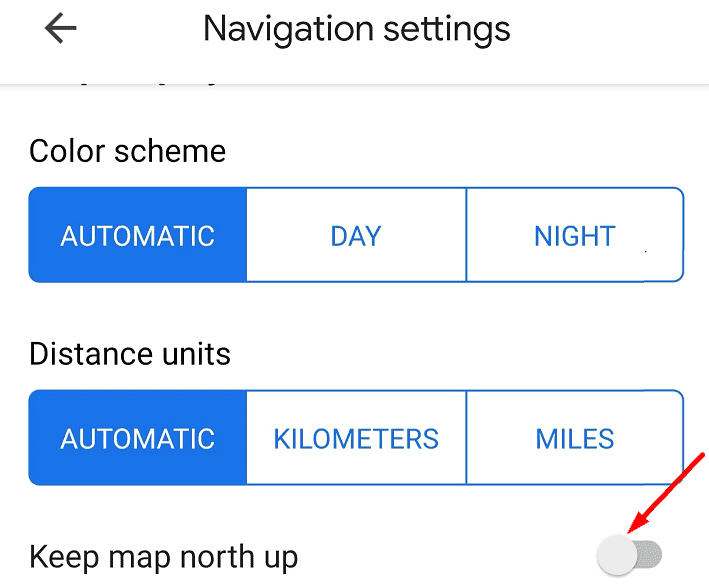
- Provjerite postavke optimizacije baterije i provjerite jesu li Google karte izostavljene iz postavki baterije.
Ako koristite Google karte za navigaciju dok vozite, provjerite je li i Android Auto izostavljen iz postavki baterije.
⇒ Napomena: Ako vozite, možete promijeniti smjer od sjevera prema automobilu tek nakon što postavite odredište. Opcija je dostupna prije pokretanja navigacije. Imajte na umu da tijekom navigacije ikona kompasa nije vidljiva na ekranu.
Omogućite automatsko rotiranje u postavkama telefona
Provjerite je li omogućena i značajka automatskog rotiranja na vašem telefonu. Prijeđite prstima prema dolje i dodirnite opciju Automatsko rotiranje.
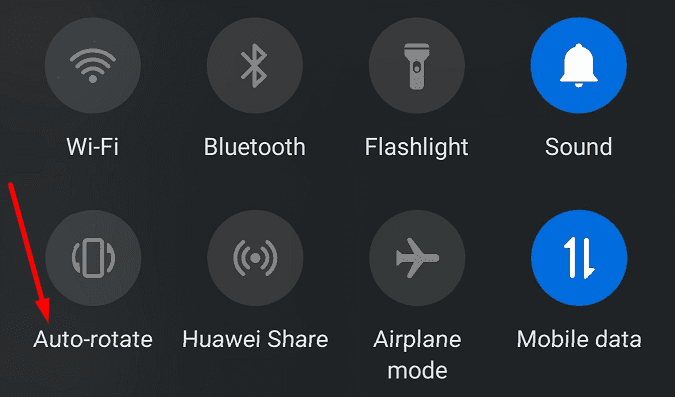
Ponovno pokrenite aplikaciju Google karte i provjerite radi li sada značajka automatskog rotiranja ispravno.
Izbrišite predmemoriju Google karata
Brisanje predmemorije Google karata može riješiti ovaj problem. Kako se sve više privremenih datoteka nakuplja na vašem uređaju, one mogu ometati određene značajke aplikacije. Brisanje predmemorije može vam pomoći u rješavanju ovog problema s automatskim rotiranjem.
- Ići Postavke i dodirnite aplikacije
- Ovisno o modelu vašeg telefona i verziji Androida, možda ćete morati odabrati aplikacije opet
- Odaberi Google karte a zatim dodirnite Skladištenje
- Dodirnite Očisti predmemoriju gumb i pokušajte ponovno

- Ako se problem nastavi, dodirnite Obriši podatke gumb također.
Jesu li ova rješenja pomogla? Javite nam u komentarima ispod.